Fest en hvilken som helst fil til oppgavelinjen i Windows 10
Ut av esken lar Windows 7 deg feste programmer til oppgavelinjen. I senere versjoner av Windows som Windows 8 og Windows 10 lar Microsoft brukeren feste mapper og innstillinger til Start, men ikke oppgavelinjen. I denne artikkelen vil vi se hvordan du fester en fil til oppgavelinjen i Windows 10.
Annonse
Som standard tillater ikke Windows 10 brukeren å feste filer til oppgavelinjen. Det er imidlertid et triks som kan hjelpe deg å omgå denne begrensningen.
Ideen bak trikset for å feste filer til oppgavelinjen er enkel - siden du allerede kan feste kjørbare filer til oppgavelinjen, kan du endre utvidelsen av målfilen til .exe, feste den til oppgavelinjen og deretter gjenopprette den opprinnelige Utvidelse. Snarveien forblir festet til oppgavelinjen.
Merk: Hvis du bruker Nettbrettmodus, vil ikke ikoner for festede apper og kjørende programmer vises som standard. Du burde aktivere dem manuelt.
For å feste en fil til oppgavelinjen i Windows 10, gjør følgende.
- Åpen Filutforsker.
- Aktiver Vis alternativet for filutvidelser i Filutforsker.
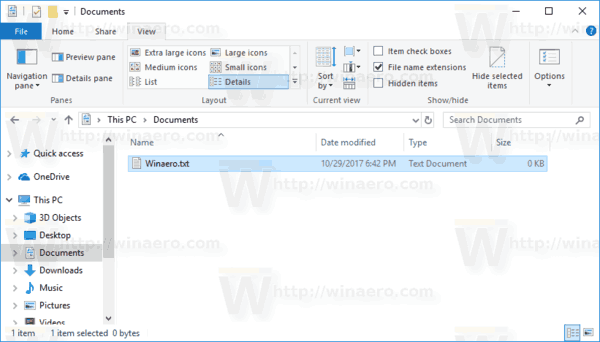
- Gå til mappen som inneholder filen du vil feste til oppgavelinjen.
- Gi nytt navn til målfilen (velg filen og trykk F2) og endre utvidelsen fra, la oss si ".txt" til ".exe".


- Høyreklikk på den omdøpte filen og velg "Fest til oppgavelinjen".
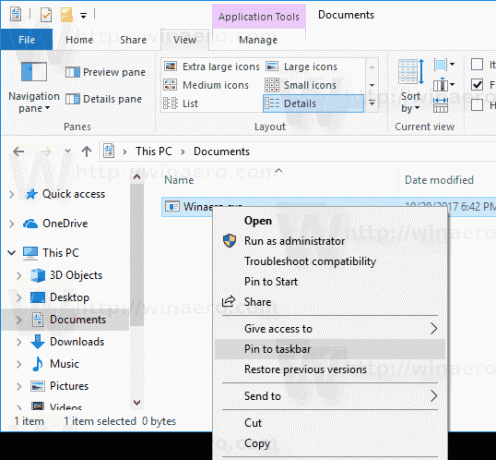

- Gi filen nytt navn og gjenopprett den forrige (opprinnelige) filtypen.
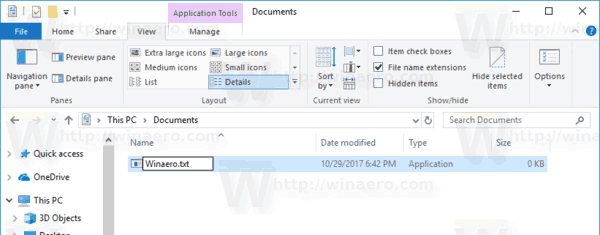
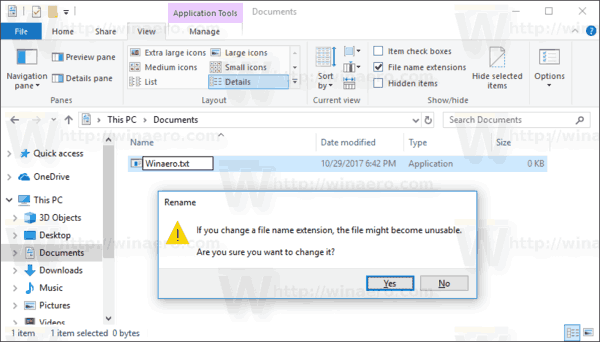
- Høyreklikk på det festede ikonet på oppgavelinjen for å åpne kontekstmenyen.

- Høyreklikk på filnavnet i kontekstmenyen og velg Egenskaper som vist nedenfor.

- Egenskapsdialogen åpnes. Endre tekstverdien i Mål-feltet og endre filtypen til den opprinnelige filtypen.
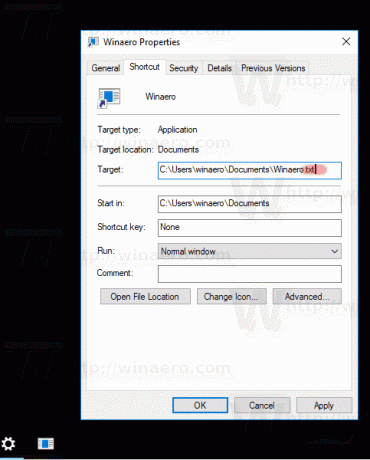
- Klikk på Endre ikon og velg et nytt ikon for den festede filen. Klikk OK og bruk.

- Logg ut fra brukerkontoen din og logg på igjen for å bruke et nytt ikon på den festede filen. Se følgende artikkel: Endre snarveiikonet til en festet app på oppgavelinjen i Windows 10.
Du er ferdig:
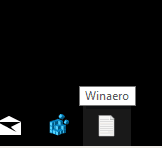
Merk: Når du klikker på den festede filen, åpnes en ny forekomst av en tilknyttet app, og ikonet vises på oppgavelinjen. Denne oppførselen er ved design og det er ikke mulig å endre den.

Det er det.


